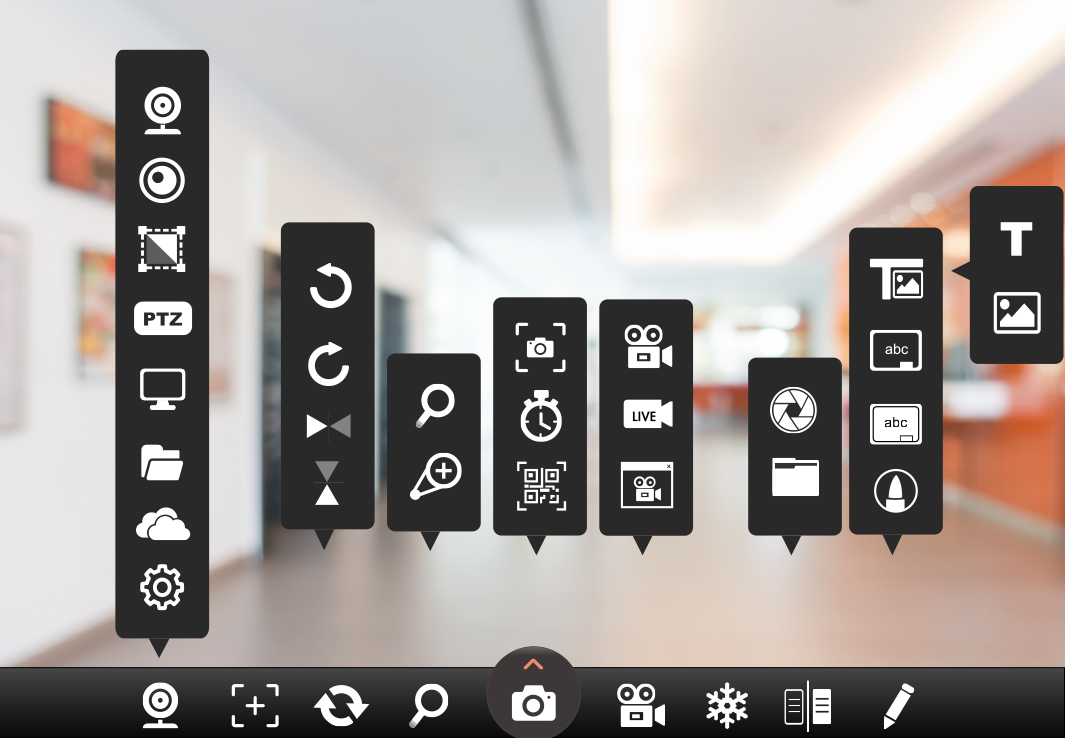
CamSwitcher Pro 12個の主な機能:デスクトップ録画、カメラ撮影、連続撮影、録画、ライブ配信、ピント調整、回転、拡大縮小、画面固定、コントラスト、ペン、ホワイトボードと黒板
これらの機能により、教育やビジネスでの活用から一般家庭での利用まで様々な場面で高品質なカメラツールをお楽しみいただけます
レンズ選択, 仮想カメラ, 解像度, デスクトップ共有, ファイル管理,映像詳細設定
接続するデバイスソースを選択できます。
CamSwitcher仮想カメラを使用できます。他のソフトウェアのカメラ設定でCamSwithcer Virtualデバイスを選択すると、カメラのリアルタイム映像及び書き込み等の画面を他のソフトウェアに共有できます。
レンズ画面の解像度を設定する。
デスクトップ共有ができます。画面にはそのときのパソコンのデスクトップが映し出され、ソフトウェアを開くと、開いたソフトウェアが表示されます。また、録画機能を使用し画面の操作を録画することができます。
動画または画像ファイルの場所を開きます。
動画、写真ファイルを同時に指定したクラウドフォルダにコピーする機能を起動できます。
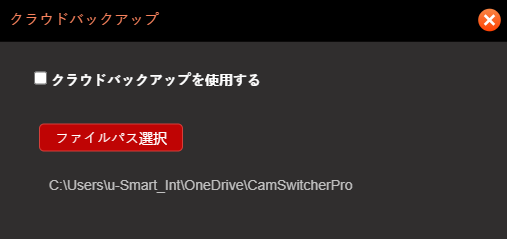
表示中の映像の明るさ、コントラスト、彩度、周波数等を調整できます。
デバイスが手動ピント調整に対応している場合、このボタンを押すとピント調整ができます。
左回転,右回転,左右反転,上下反転
画面を左向きに90度回転します。
画面を右向きに90度回転します。
画面を左右反転します。
画面を上下反転します。
全体ズーム,部分ズーム
画面全体を1~6倍に拡大縮小できます。
囲んで指定した部分を拡大縮小できます。
画像の保存場所は【ドキュメント/Nugens/Image】フォルダです。
映像画面を静止させることができます。このとき、被写体を入れ替えたあと画面固定を解除すると、被写体を入れ替えている動作の映像を省くことができ、より無駄がなく見やすい映像になります。
画面切り出し,画像ファイル
表示中の映像から画像を切り出しウィンドウの右側に表示します。左側はカメラのリアルタイム映像が表示されるため左右の画面を比較できます。
画像ファイルを開きウィンドウの右側に表示します。左側はカメラのリアルタイム映像が表示されるため左右の画面を比較できます。
連続撮影, 録画,ライブ配信
1枚ごとの撮影時間と撮影枚数を指定し画面の連続撮影を行うことができます。
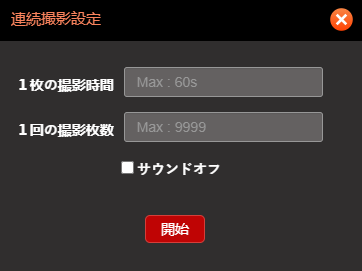
画面に表示中の映像を録画できます。サブレンズがあればピクチャー・イン・ピクチャーを開き同時に録画することができ、ペン機能を開くと画面上の書き込みも一緒に録画できます。
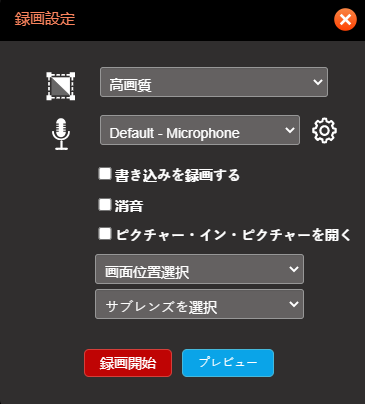
RTMP対応で、youtubeまたはfacebookのライブ配信ができます。
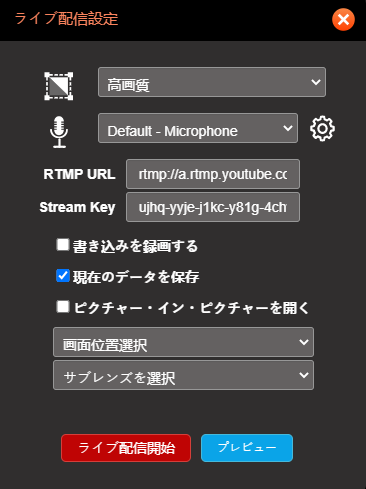
文字と画像を挿入,ホワイトボード,黒板,ペン
文字入れ
画像を挿入
ホワイトボード機能を開きます。
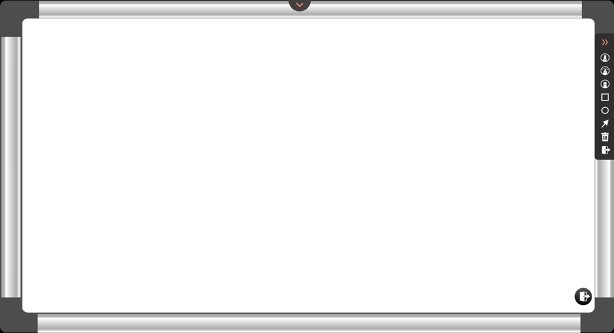
黒板機能を開きます。
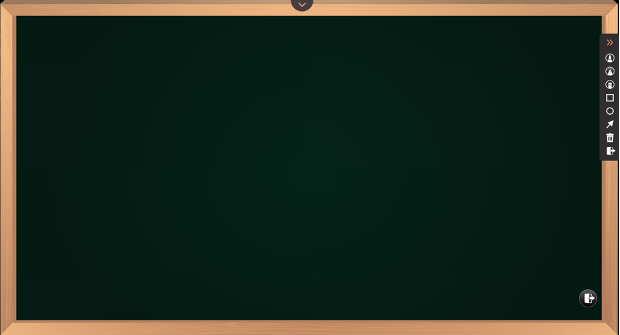
ペン機能(ペン、蛍光ペン、消えるペン、消しゴム、長方形、円、矢印、全削除、終了)を開きます。
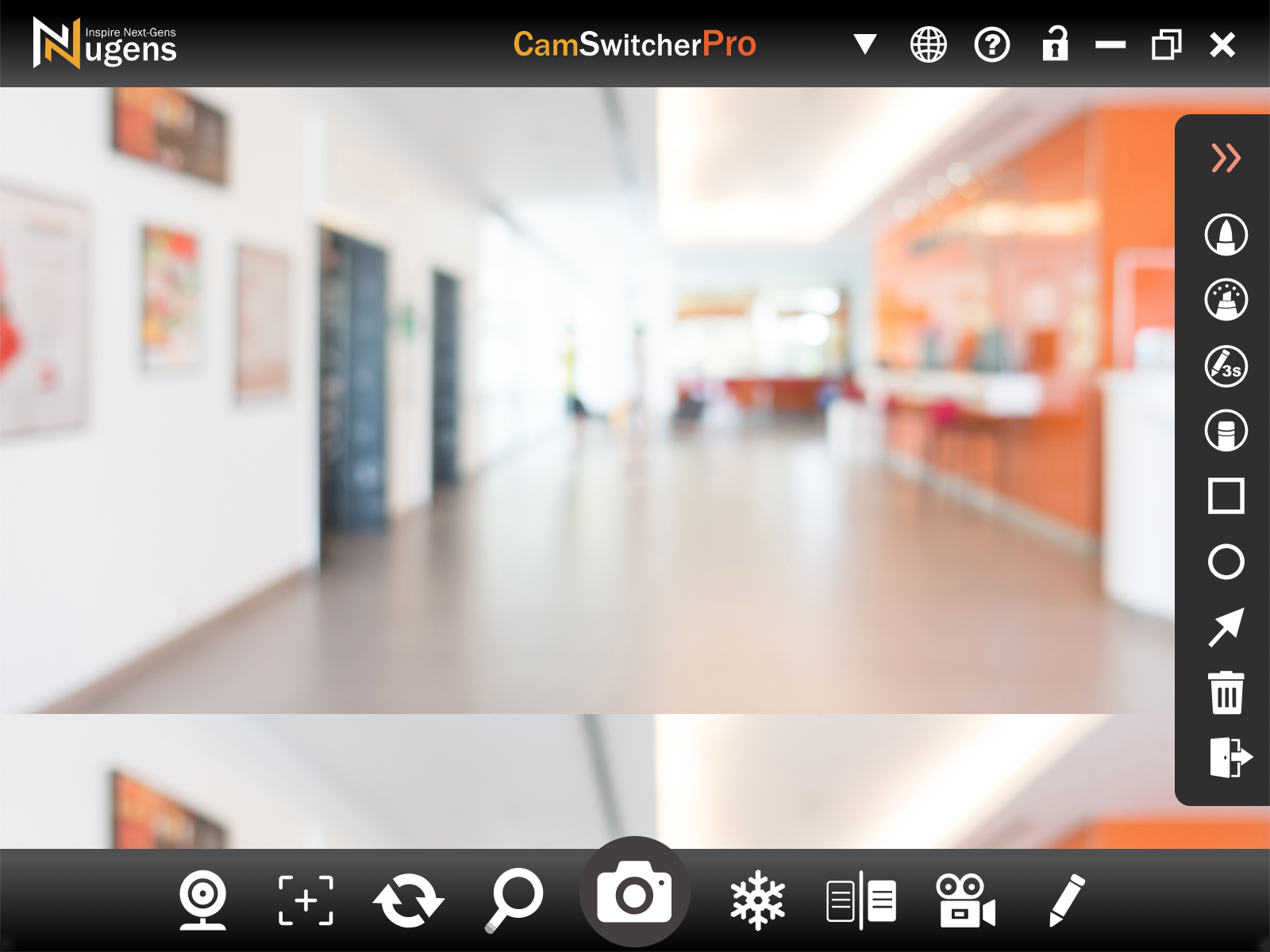
ペン機能を開くとペンの色とサイズを設定できます。
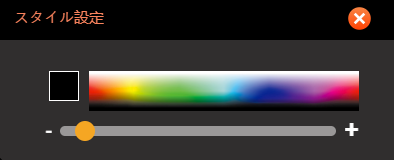
蛍光ペン機能を開くと蛍光ペンの色と太さを設定できます。
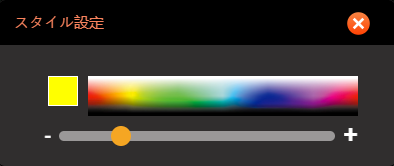
消えるペンを使うと、書き込んだ内容が3秒後に自動的に消えます。消えるペンの色とサイズを設定できます。
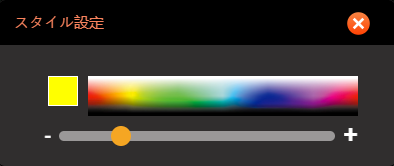
消しゴム機能を開くと消しゴムのサイズを設定できます。
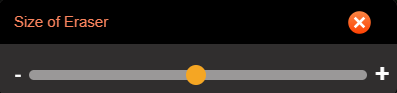
長方形を追加します。マウスを使い引っ張ると長方形のサイズを変更できます。
円ツールを開くと画面中央に円が追加されます。マウス左クリックで円の移動とサイズ変更ができます。
矢印ツールを開くと画面中央に矢印が追加されます。マウス左クリックで矢印の移動とサイズ変更ができます。
画面上の全ての書き込みを削除します。
ペン機能を終了します。
| スクリーンショット | Ctrl+Shift+C |
| ファイル管理 | Alt+F |
| 画面録画 | 一時停止:F8、録画再開:F9、停止:F10 |
| ペンを開く | Alt+D |
| 左回転 | ← |
| 右回転 | → |
| 拡大 | ↑ |
| 縮小 | ↓ |
| 全画面表示 | Alt+Enter |
| 全画面表示を終了 | Esc |
| OS | Windows 10 64 bit または Mac OS 10.X以上。 |
| CPU | Intel Core i3/i5/i7 1.8G以上。 |
| RAM | 4G以上。 |
| HD | インストールには最低250MB、録画には最低1GB以上のハードディスク容量が必要です。 |
| グラフィックボード | Intel HD Graphics 6000以上。 |
Copyright © Since 2020 u-Smart Technology Co., Ltd. & Nugens Technology Co., Ltd. All rights reserved. No party should reproduce, edit, decode, revise or dismantle CamSwitcher Pro. Any trademark, logo on CamSwitcher Pro cannot be revised or infringed.